小编先前一键给大家介绍了快启动制作U盘启动盘及装xp/win7系统教程,而一些朋友更钟爱win8系统,那么快启动U盘怎么装win8原版系统,下面小编就给大家带来快启动一键装机步骤,希望对大家有用。
- 软件名称:
- 快启动U盘制作软件 v7.1.2 中文官方安装版
- 软件大小:
- 461.7MB
- 更新时间:
- 2017-04-25立即下载
准备步骤
① 制作一个快启动u盘启动盘
② 一个ghost win8系统镜像文件,并存入制作好的快启动u盘启动盘
快启动一键装机步骤
我们把制作好的u盘启动盘插在电脑usb接口上,然后重启电脑,在出现开机画面时长按启动快捷键进入到bios设置界面,通过鼠标上下方向键“↑↓”选择到u盘,然后按回车键进入。(由于目前市面上的电脑非常多,各类品牌机、台式机、笔记本等等,它们的U盘启动快捷键也不太一样,下面是小编为大家整理的一个实用小工具,方便大家查询)
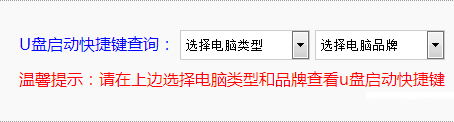
进入到快启动的主菜单界面后,用键盘上的上下键将光标移至“【03】运行快启动Win8PE防蓝屏版(新机器)”并回车确定,如下图所示:

进入快启动win8pe系统后会自启快启动一键装机工具,在工具界面点击“浏览”按钮,如下图所示:
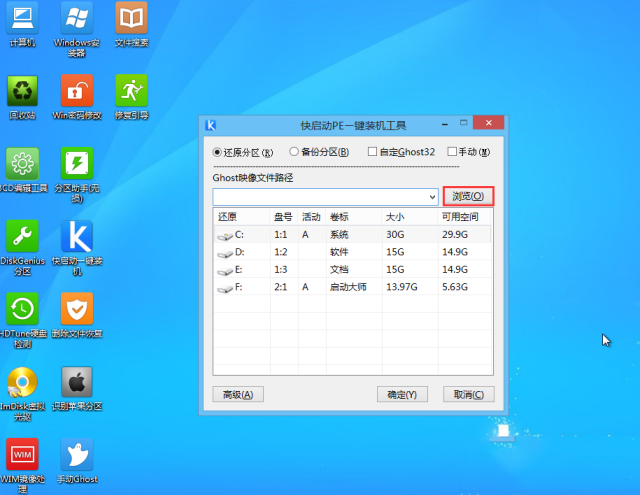
随后会弹出一个窗口,我们只需进入u盘目录下,选中ghost win8系统镜像文件,然后点击“打开”按钮即可,如下图所示:

添加完镜像文件后,点击磁盘分区中的C盘将其作为系统盘,接着点击“确定”按钮,如下图所示:

此时会弹出提示窗口,询问是否执行还原操作,我们点击“确定”即可,如下图所示:
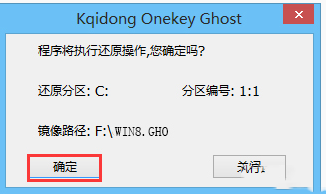
完成上述操作后,程序便会自动释放系统镜像文件,如下图所示:

系统镜像文件释放完成后,会重启电脑,我们只需根据提示完成后续安装操作即可。以上就是快启动u盘安装ghost win8系统的整个过程,如果有朋友想安装其他系统,也可以参考上面的方法。
 咨 询 客 服
咨 询 客 服